Cara Memperbaiki Lembaran Google Lambat dan Terjebak Memuat
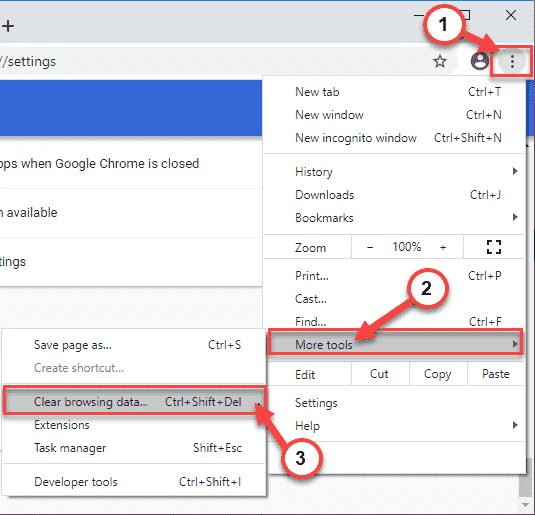
- 989
- 81
- Mr. Ramon Runolfsson
Helaian Google telah menjadikan kehidupan kita mudah dengan begitu banyak cara yang berbeza dan unik. Bermula dari menyimpan rekod perbelanjaan peribadi anda untuk mencipta bahan kerja kolaboratif, Google Sheets telah banyak mempengaruhi. Tetapi, setelah menggunakan lembaran Google untuk tempoh masa yang lama atau jika lembaran tertentu memproses sejumlah besar data, anda mungkin merasakan lembaran Google adalah kurang responsif atau laggy. Dalam artikel ini, kita akan membincangkan 10 cara yang sangat mudah untuk mempercepat lembaran Google yang perlahan.
Penyelesaian -
1. Tutup penyemak imbas. Kemudian, peluncurkan penyemak imbas. Buka Lembaran Google dan periksa sama ada ini berfungsi.
2. Padamkan kandungan sel dan kemudian salin dan tampal kandungan sel dari sel di atas atau di bawahnya. Ini adalah apabila anda mempunyai lajur di mana setiap sel mengira nilai untuk anda. Anda boleh menyalin dan menampal nilai dari sel di atas, dan sebarang nilai rujukan akan diselaraskan secara automatik.
Sekiranya itu tidak berfungsi, anda berada di sungai tanpa Afaik dayung.
Isi kandungan
- Betulkan 1 - Data pelayaran jelas
- Betulkan 2 - Keluarkan lajur yang tidak digunakan
- Betulkan 3 - Keluarkan baris yang tidak digunakan
- Betulkan 4 - Elakkan kaedah perubahan pengiraan
- Betulkan 5 - Gunakan julat terhad dalam sel
- Betulkan 6 - Gunakan pemformatan bersyarat pada masa keperluan sahaja
- Betulkan 7 - Elakkan penggunaan fungsi yang tidak menentu
- Betulkan 8 - Gunakan rujukan lebih dekat/sempit
- Betulkan 9 - Gunakan perintah "= jika ()"
- Betulkan 10 - Bahagikan Lembaran Google Besar
Betulkan 1 - Data pelayaran jelas
Cache penyemak imbas yang besar adalah salah satu sebab di sebalik isu ini.
1. Buka Google Chrome.
2. Di dalam Google Chrome skrin, hanya ketik pada tiga titik menu di sudut kanan atas dan klik pada "Tolong".
3. Seterusnya, klik pada "Data pelayaran jelas".
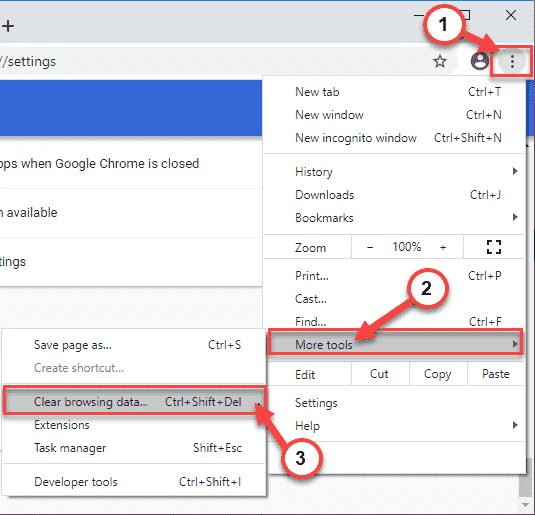
3. Di sini, anda perlu memperluaskan pilihan drop-down 'Julat Masa:'.
4. Pilih "Setiap masa"Dari senarai drop-down.
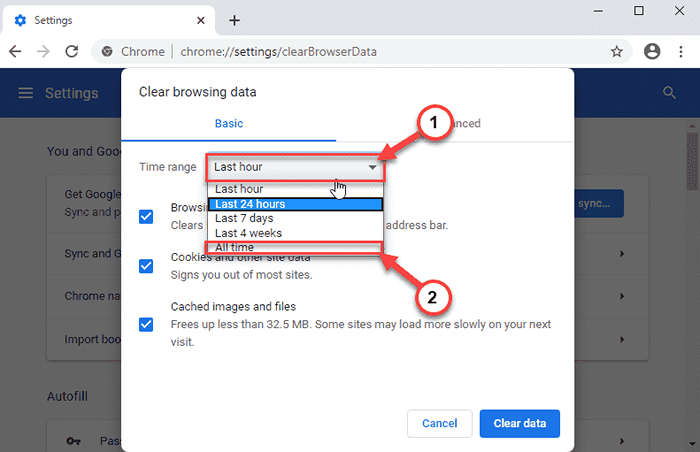
5. Seterusnya, periksa "Sejarah melayari", Dan kemudian"Kuki dan data tapak lain"Dan akhirnya tandakan kotak di sebelah"Gambar dan fail cache"Pilihan.
6. Kemudian, klik pada "Data jelas"Untuk membersihkan cache laman web.
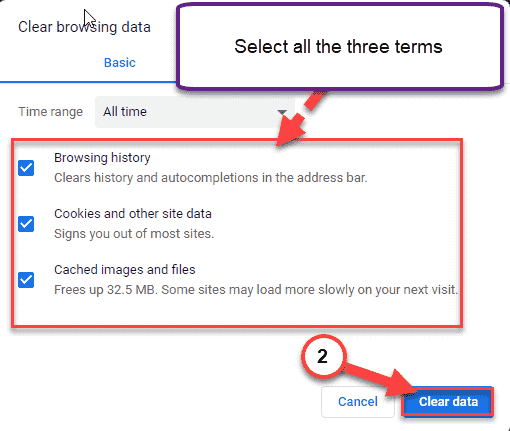
Sila tunggu sebentar. Kemudian ikuti langkah -langkah ini untuk melumpuhkan sambungan.
1. Buka Google Chrome di komputer anda.
2. Kemudian, klik pada menu tiga bar di sudut kanan dan klik pada "Lebih
Alat>". Seterusnya, klik pada "Sambungan".
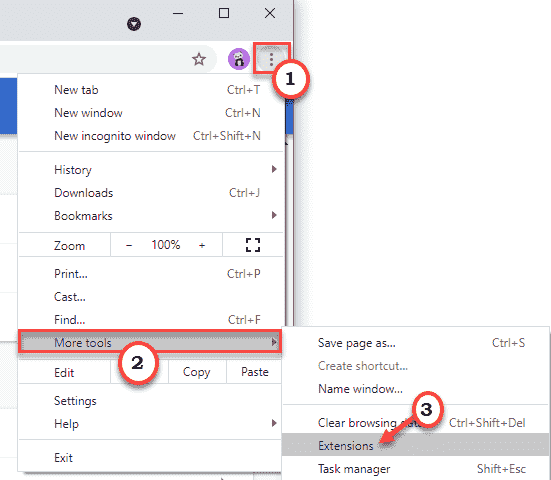
3. Sekarang, anda akan melihat senarai sambungan yang dipasang di Google Chrome.
4. Cukup tukar semua sambungan ke "Mati". Pastikan semua sambungan dilumpuhkan.
(Selain itu, anda boleh dengan mudah 'mengeluarkan' sambungan ini, dengan mengklik "Keluarkan".)
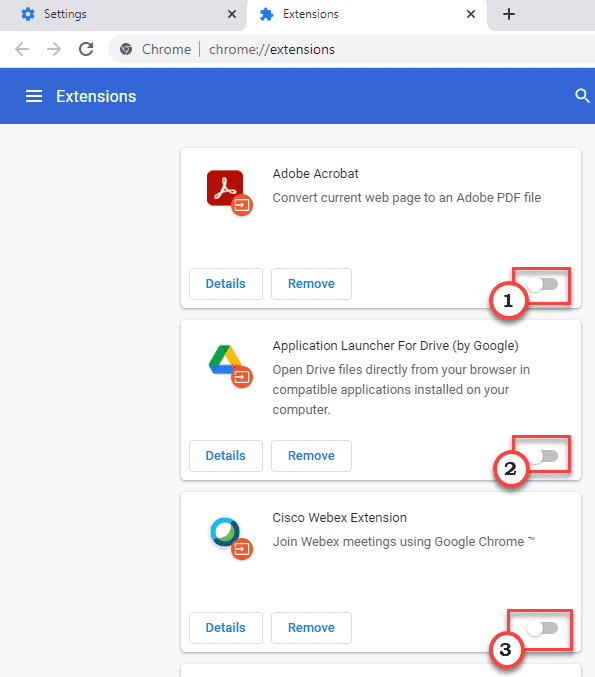
Kemudian, buka lembaran Google di komputer anda dan periksa kelajuan pemuatan.
Betulkan 2 - Keluarkan lajur yang tidak digunakan
Lembaran Google mengandungi sejumlah besar sel secara lalai. Ini boleh menjadikannya besar dan lambat digunakan.
1. Buka Lembaran Google di komputer anda.
2. Klik pada baris kosong pertama dari senarai dan kemudian, pilih semua lajur yang tidak digunakan (atau baris) ke tepi lembaran Google.
3. Kemudian, klik kanan pada lajur yang dipilih dan klik pada "Padam Lajur D-Z".
(Contoh - anda hanya menggunakan lajur "A","B", Dan"C"Di lembaran google.
Jadi, anda boleh memadam semua baris tambahan *(dari lajur "D"Untuk"Z") Dari lembaran. )
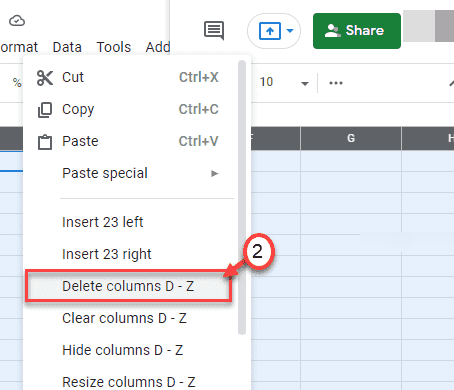
Sebaik sahaja anda selesai, periksa lembaran Google. Cuba tatal ke bawah dan periksa kelajuan. Ini harus mempercepatkan masa pemuatan.
Betulkan 3 - Keluarkan baris yang tidak digunakan
Keluarkan baris yang tidak digunakan dari lembaran google anda.
1. Buka Lembaran Google di komputer anda.
2. Di sini, tatal ke bawah dan klik pada baris pertama yang kosong dan tatal ke bawah ke "1000"Untuk memilih semua baris kosong sekaligus.
3. Kemudian, klik kanan pada baris yang dipilih dan klik pada "Padam baris 140-1000".
(Katakan, anda menggunakan baris 1-140. Oleh itu, anda boleh memadam seluruh baris yang banyak dari lembaran yang anda tidak gunakan. )
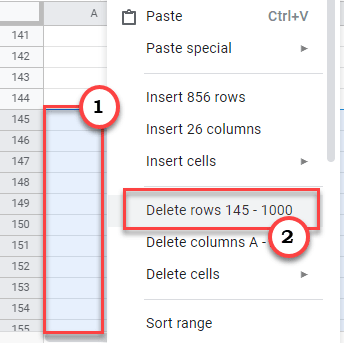
Setelah memadam lembaran, periksa apakah kelajuan dalam lembaran Google. Ia harus bertambah baik.
Betulkan 4 - Elakkan kaedah perubahan pengiraan
Pengiraan Chaining digunakan secara meluas, tetapi ia dapat berjoging sejumlah besar sumber sistem dalam proses. Oleh itu, tukar formula kepada nilai statik.
1. Buka Lembaran Google.
2. Kemudian, pilih semua sel di mana rantai pengiraan sedang digunakan dan klik pada "Salinan"Untuk menyalin data di dalamnya.
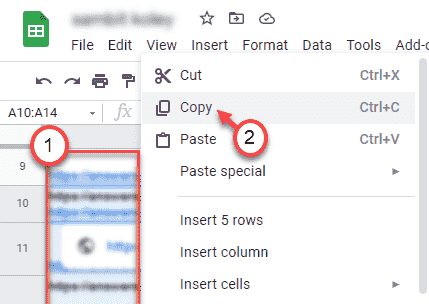
3. Selepas itu, klik kanan pada sel yang dipilih dan pilih "Tampal khas>".
4. Akhirnya, klik pada "Nilai tampal sahaja".

Ini akan menggantikan formula sel yang dipilih dengan nilai statik. Lembaran Google tidak akan menggunakan sumber untuk mengira setiap sel dalam proses ini dan akan lebih cepat untuk memuat dan beroperasi.
Betulkan 5 - Gunakan julat terhad dalam sel
Sekiranya anda menggunakan julat yang tidak terhad atau tinggi dalam formula dalam lembaran Google, ia akan memakan lebih banyak daripada sumber biasa dan melambatkan lembaran.
Berikut adalah beberapa petua yang boleh anda ikuti -
1. Cuba menjadi spesifik mengenai baris/lajur yang anda gunakan dan bukannya menggunakan seluruh lajur. Tweak kecil ini mengurangkan proses.
Contoh -
Katakan anda mempunyai 2000 entri data dalam lajur b. Jadi, bukannya menggunakan julat di atas semua lajur "B", Anda boleh menentukan julat tertentu.
Suka jika anda ingin melakukan operasi untuk julat tertentu- tulis "B1-B2000"Daripada"B: b".
2. Cuba gunakan formula terbina dalam dan bukannya membuat rantai formula yang besar.
Contoh -
Masa pemprosesan untuk = Purata (A1: A100) jauh lebih cepat daripada = SUM ((A1: A100)/100).
Betulkan 6 - Gunakan pemformatan bersyarat pada masa keperluan sahaja
Pemformatan Bersyarat adalah alat yang hebat untuk mempamerkan atau membentangkan lembaran untuk mewakili yang lebih baik. Tetapi, pada masa yang sama, ia memakan sumber yang besar untuk proses kemasukan data yang berterusan.
Kami mencadangkan anda membuat salinan spreadsheet asal yang anda sedang kerjakan. Kemudian, teruskan untuk mengeluarkan pemformatan bersyarat.
1. Pada mulanya, pilih baris atau lajur tertentu yang mempunyai pemformatan bersyarat.
2. Kemudian, klik kanan pada baris/lajur yang dipilih, dan klik selanjutnya pada "Pemformatan bersyarat".
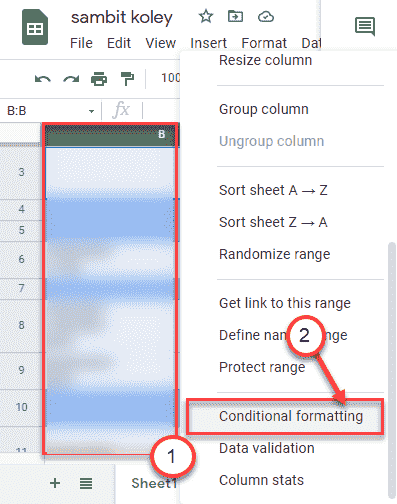
3. Di anak tetingkap kanan, anda akan melihat senarai pemformatan bersyarat yang telah anda tetapkan untuk sel-sel tertentu.
4. Cukup klik pada "ikon bin"Selain pemformatan bersyarat untuk membuang yang sama.
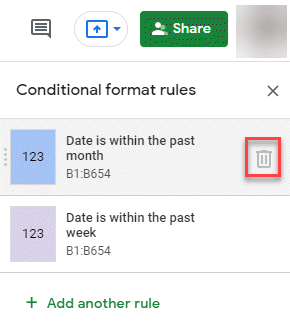
Ini akan mematikan pemformatan bersyarat dan meningkatkan kelajuan operasi keseluruhan lembaran Google.
Betulkan 7 - Elakkan penggunaan fungsi yang tidak menentu
Fungsi yang tidak menentu adalah fungsi -fungsi yang mengira semula semua nilai sel yang berkaitan dengan proses setiap kali terdapat perubahan nilai tertentu dalam lembaran Google.
Kami mencadangkan anda menahan diri daripada menggunakan fungsi tertentu dalam lembaran Google jika tidak perlu -
a. Sekarang
b. Hari ini
c. Rand
d. Randbetween
Sekiranya anda menggunakan mana -mana fungsi ini dalam lembaran, ia akan memperlahankan lembaran Google dengan ketara, terutamanya jika anda bekerja dengan sejumlah besar data pada lembaran.
Selain itu, jika anda menggunakan fungsi yang tidak menentu ini bersama -sama dengan pemformatan bersyarat, ia melambatkan lembaran Google lebih daripada biasa.
Betulkan 8 - Gunakan rujukan lebih dekat/sempit
Merujuk buku kerja lain dari lembaran Google semasa anda adalah ciri yang sangat berguna. Tetapi dengan menggunakan banyak rujukan dapat mengurangkan masa pemuatan lembaran Google. Anda dapat mengurangkan masalah ini dengan merujuk buku kerja yang dekat dengan lembaran, dan bukannya merujuknya ke buku kerja yang lebih jauh.
Sekiranya anda ingin merujuk buku kerja yang jauh, sebaliknya anda boleh Salin tampal data dari buku kerja ke buku kerja yang lebih dekat dan kemudian merujuknya dari sana.
Betulkan 9 - Gunakan perintah "= jika ()"
Perintah "Jika" sangat berguna untuk mengelakkan menggunakan formula kompleks sekali lagi dan lagi yang dapat memanfaatkan sejumlah besar sumber dan melambatkan operasi lembaran Google.
Sintaks "= Jika ()"Perintah seperti ini -
"= Jika (*pernyataan bersyarat*,*apa yang harus dilakukan jika keadaan itu benar*,*apa yang harus dilakukan jika keadaan itu palsu*)".
"= Jika ()"Perintah boleh kehilangan banyak overhead mengenai sumber jika anda menggunakan untuk mengira data dari buku kerja lain di lembaran google anda. Menggunakannya pada lembaran yang sama mungkin tidak berguna sama sekali.
Betulkan 10 - Bahagikan Lembaran Google Besar
Walaupun setelah menggunakan semua perbaikan ini, jika lembaran Google masih melambatkan banyak, maka anda harus membahagikan lembaran datashe besar ke dalam dua atau lebih bahagian. Ini akan membolehkan lembaran memproses data yang lebih sedikit dalam satu helaian sahaja.
Mengikuti petua mudah ini akan menjadikan lembaran Google lebih cepat.
- « DirectX menemui pembetulan ralat yang tidak dapat dipulihkan
- Notepad tidak membuka pada Windows 10 PC (Betulkan) »

